

Av Gina Barrow, senast uppdaterad: July 12, 2017
"Jag uppdaterade nyligen iTunes och det fastnade med en iPhone fel 29 och kan inte längre upptäcka min enhet. Jag kan inte komma igenom det här felet och jag kan inte ens försöka återställa” ~ Dwayne
Del 1. Vanliga scenarier och faktorer för iPhone-fel 29Del 2. Vanliga korrigeringar för iPhone Restore Error 29Del 3. Åtgärda iPhone-fel 29 utan dataförlust med FoneDog iOS System ToolkitDel 4. Andra sätt att fixaDel 5. Det bättre valet - FoneDog iOS-systemåterställningVideoguide: Hur fixar jag iPhone Error 29?
De flesta av de vanliga scenarierna för iPhone-fel 29 är:iPhone fel 29 är faktiskt ett systemfel som vanligtvis inträffar när vissa delar av operativsystemet inte fungerar. Det finns många anledningar till att operativsystemet slutade fungera. Apple såg till att för att skydda hela enheten skulle den tillhandahålla ett skyddsnät där telefonen kommer att vara oanvändbar tills problemet har åtgärdats. De flesta av vanliga scenarier för detta fel är:
De flesta vanliga faktorerna för iPhone-fel 29 är:
Om du märker det varierar iPhone-fel 29 beroende på rotorsaken. Det finns också olika korrigeringar som du kan använda för att bli av med detta fel eller undvika denna huvudvärk.
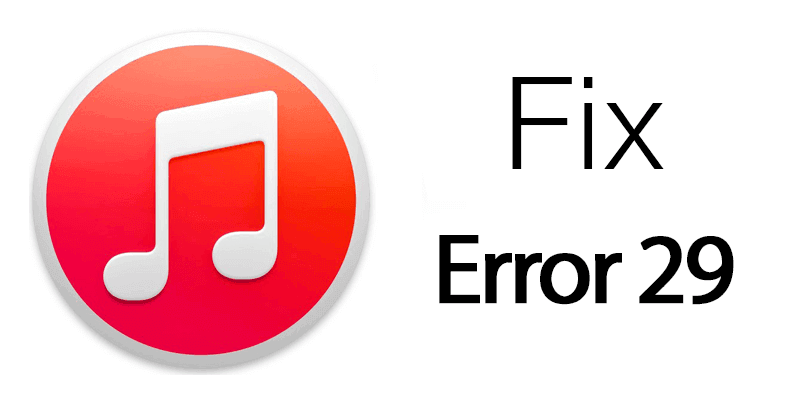
Om du inte gillar att förlora all din viktiga telefondata kan du tänka på att använda systemåterställningsprogram från tredje part som kan hjälpa dig att fixa enheten enkelt och säkert. Ta reda på nedan hur du kan göra en säker och effektiv iOS-systemåterställning.
FoneDog iOS Systemåterställning är ett idealiskt program för denna fråga. FoneDog iOS Systemåterställning fixar din enhet tillbaka till det normala utan att påverka och förlora dina filer. Det är enkel, snabb och säker programvara som är kompatibel med alla iPhone-modeller även den senaste iPhone 7, iPhone 7 Plus, iPhone SE och iOS 10. Förutom iPhone error 29-problem, kan FoneDog iOS System Recovery också fixa olika systemproblem som vit skärm, blå skärm, röd skärm, fryser, reglaget svarar inte, fastnat Recovery Mode, looping vid start och mycket mer. För att ta reda på hur man använder FoneDog iOS systemåterställning, kolla in dessa enkla guider nedan:
Det finns en tillgänglig version för både Windows- och Mac-datorer så att du kan ladda ner vilken du föredrar eller vilken enhet du än använder. Efter nedladdning FoneDog iOS systemåterställning, installera programmet genom att följa installationsguiderna. När installationen är klar kan du starta och köra programvaran.
Gratis nedladdning Gratis nedladdning

Klicka på när programmet startar iOS-systemåterställning från de givna menyverktygen och anslut iPhone med en giltig USB-kabel. Efter att programmet har upptäckt anslutningen mellan de två enheterna kommer det nu att be dig välja vilken typ av systemproblem du upplever med och klicka på Start.

Nästa steg är att verifiera och bekräfta det exakta märket och modellen på din iPhone. Du kan välja från rullgardinsmenyn för rätt detaljer. Detta kommer sedan att tillåta programvaran FoneDog iOS System Recovery att ladda ner och extrahera firmware-paketet som är kompatibelt med din enhet.

Programmet kommer att påbörja reparationen efter att firmware har laddats ner och extraherats. Du kan se framstegen på din datorskärm som normalt kan ta cirka 10 minuter totalt att reparera. iPhone kommer att starta om sig själv och den startar normalt. Inte mer iPhone fel 29 på enheten.

Det finns inga andra tröstande metoder för att felsöka iPhone-fel 29 än att använda FoneDog iOS Systemåterställning. Detta beror på att programvaran ger enkla steg men en djupgående återställningsprocess.
Förutom iPhone-fel 29 kan det också fixa en hel del andra systemproblem som kan skada och hindra dig från att använda din iPhone. FoneDog iOS Systemåterställning är helt enkelt den bästa och mest eftertraktade programvaran.
Ibland kan iTunes vara den främsta anledningen till att du upplever iPhone-fel 29. För att lösa detta iTunes-problem har vi tillhandahållit några guider nedan så att du enkelt kan felsöka det själv.
Steg 1. Uppdatera iTunes
Starta iTunes från din dator och klicka sedan på Apple-ikonen i toppmenyn. Rulla ned och välj Programuppdatering.

Steg 2. Ladda ner och uppdatera programvara
Om det finns en tillgänglig programuppdatering för din iTunes, klicka på Hämta och uppdatera knappen från popup-meddelandet.
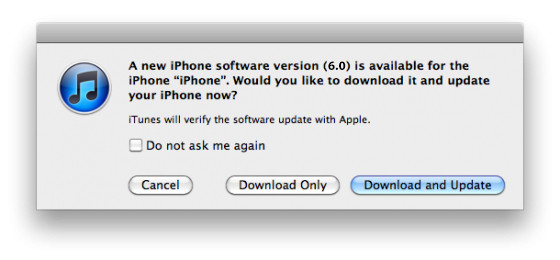
Steg 3. Granska, godkänn och installera
När nedladdningen och uppdateringen är klar kan du granska programvaran och licensavtalet och sedan installera uppdateringen till iTunes.
Tips: Innan du öppnar iTunes, se till att du alltid letar efter den senaste programuppdateringen.
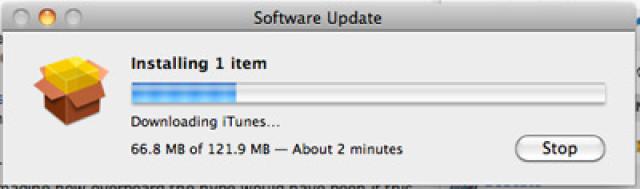
Åtgärda iPhone Error 29 genom fabriksåterställning
För att ha ett alternativ till systemåterställningsprogram från tredje part kan du välja att återställa telefonens fabriksinställningar. Var dock redo för dataförlust. Om detta är det enda alternativet du har kvar kan du fortsätta genom att följa stegen nedan:
Steg 1. Starta iTunes
Öppna iTunes på din dator och leta efter uppdateringar först.
Steg 2. Anslut iPhone och starta Säkerhetskopiering
När din iPhone är ansluten till datorn klickar du på "säkerhetskopiera nu”-knappen för att skapa en ny iTunes-backupfil.
Steg 3. Återställ Iphone
Efter att ha gjort säkerhetskopieringen kan du nu gå vidare och klicka på återställa iPhone. Verifiera och bekräfta åtgärden genom att klicka på återställa knapp. Vänta tills hela restaureringsprocessen är klar. Det kommer att återställa all enhetsdata så att du kan använda enheten och ställa in den som ny igen.

iPhone-fel 29 är bara ett annat tekniskt problem eller systemfel som kan åtgärdas genom att utföra felsökningsstegen ovan. Men om du har uttömt alla tillgängliga fix du nu, är det enda och bästa sättet att korrigera detta fel att använda FoneDog iOS Systemåterställning.
Denna programvara är faktiskt den säkraste formen av återställning genom att se till att dina data är säkra och att problemet garanterat kommer att åtgärdas. Du behöver inte genomgå en rad metoder bara för att fixa detta iPhone-fel 29. Allt du behöver är FoneDog iOS Systemåterställning redo på din dator. Du kan också dela denna mycket bra information med dina vänner ifall de också fastnar i denna oro.
Lämna en kommentar
Kommentar
iOS-systemåterställning
Reparera olika iOS-systemfel tillbaka till normal status.
Gratis nedladdning Gratis nedladdningHeta artiklar
/
INTRESSANTTRÅKIG
/
ENKELSVÅR
Tack! Här är dina val:
Utmärkt
Betyg: 4.4 / 5 (baserat på 81 betyg)